So aktualisieren Sie das iPhone
Was Sie wissen sollten
- Halten Sie die Seitentaste gedrückt, bis die Aufforderung zum Herunterfahren angezeigt wird. Halten Sie anschließend die Home-Taste gedrückt, bis der Startbildschirm wieder angezeigt wird.
- Wenn Ihr iPhone keine Home-Taste hat, fügen Sie eine virtuelle hinzu mit AssistiveTouch. Dann geh zu Einstellungen > Allgemein > Ausschalten.
- Tippen und halten Sie die virtuelle Home-Taste, bis Sie zu Ihrem Startbildschirm zurückkehren.
In diesem Artikel wird erklärt, was es bedeutet, ein iPhone 4 oder höher zu aktualisieren und wie es bei allen Modellen vorgeht, die das Aktualisieren unterstützen.
Wo befindet sich die Aktualisieren-Schaltfläche auf dem iPhone?
Wenn Ihr iPhone oder Ihre Apps langsam laufen oder nicht reagieren, haben Sie einige Optionen, um sie wieder zu beschleunigen. Der vielleicht schnellste – und am wenigsten bekannte – Weg, dies zu tun, besteht darin, Ihr iPhone zu aktualisieren.
Ein iPhone aufzufrischen ist ein versteckter Trick. Es gibt keine physische Taste auf dem iPhone, um den Speicher aufzufrischen. Es gibt auch kein Menü oder eine Bildschirmoption, die Sie in der App "Einstellungen" oder anderswo finden. Um die Vorteile der Aktualisierung des Speichers eines iPhones zu nutzen, müssen Sie diese Schritte kennen.
Wie aktualisiere ich mein iPhone X und neuer?
Um ein iPhone zu aktualisieren, benötigen Sie eine Home-Taste. Leider gibt es kein physischer Home-Button auf dem iPhone X und neuer (das iPhone 8 hat eine Home-Taste, aber es unterscheidet sich von früheren Modellen, daher gelten diese Tipps auch dafür). Glücklicherweise können Sie eine virtuelle Home-Taste auf dem Bildschirm aktivieren. Hier ist alles, was Sie tun müssen:
Gehe zu Einstellungen > Barrierefreiheit > Berühren.
Zapfhahn AssistiveTouch > verschiebe die AssistiveTouch Schieberegler auf Ein/Grün.
-
Ihrem Bildschirm wird eine Home-Schaltfläche auf dem Bildschirm hinzugefügt. Tippen Sie darauf, um die Optionen anzuzeigen. Die Home-Option ist die, die wir hier brauchen.
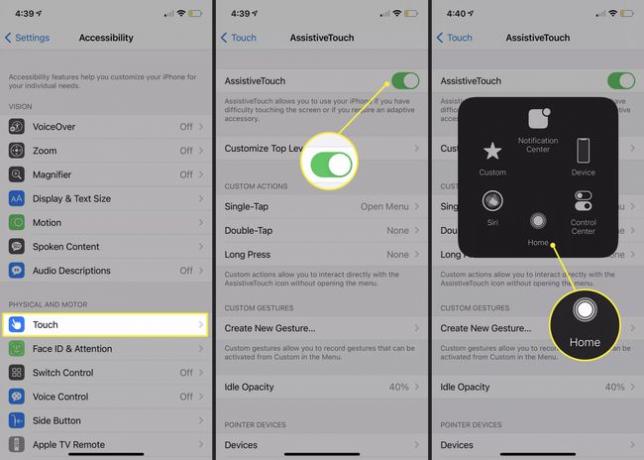
Gehe zu Einstellungen > Allgemein > Ausschalten.
Tippen Sie auf dem Bildschirm zum Herunterfahren auf die Home-Schaltfläche auf dem Bildschirm.
-
Tippen und halten Sie im Pop-up Heim.
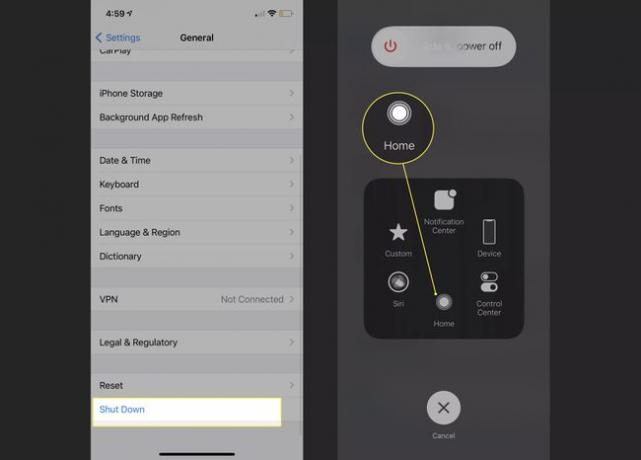
Wenn Ihr iPhone zum Startbildschirm zurückkehrt, lassen Sie den Bildschirm los. wenn du Verwenden Sie einen Passcode auf Ihrem iPhone, gelangen Sie zum Bildschirm zur Eingabe des Passcodes. Ihr iPhone ist jetzt aktualisiert.
Wie aktualisiere ich mein iPhone 7 und frühere Modelle?
Das Auffrischen eines iPhone 7 und früher ist einfacher als bei den neuesten Modellen. Das liegt daran, dass diese Modelle über eine physische Home-Taste verfügen, die Sie verwenden können. Diese Schritte gelten für das iPhone 4 bis 7:
Halten Sie die Sleep/Wake/Side-Taste gedrückt, bis der Bildschirm zum Herunterfahren angezeigt wird.
Lassen Sie die Sleep/Wake/Side-Taste los.
Halten Sie die Home-Taste gedrückt.
Wenn Sie zu Ihrem Startbildschirm oder Passcode-Bildschirm zurückkehren, lassen Sie die Home-Taste los. Ihr iPhone wurde aktualisiert.
Was passiert, wenn Sie Ihr iPhone aktualisieren?
Durch das Aktualisieren Ihres Speichers wird der aktive Speicher gelöscht, den Ihr iPhone zum Ausführen von Apps und des Betriebssystems verwendet. Es ist eine leichtere Version dessen, was passiert, wenn Sie Ihr iPhone neu starten. Es gibt Ihren Apps und kritischen Teilen des Betriebssystems die Möglichkeit, sich neu zu starten und hoffentlich zu korrigieren, was ihre langsame Ausführung verursacht hat. Da nur der aktive Speicher aktualisiert wird, müssen Sie sich keine Sorgen um Datenverluste machen. Alles, was auf Ihrem iPhone gespeichert ist, bleibt unberührt.
Haben Sie Ihr iPhone aktualisiert und die Dinge laufen immer noch langsam? Ein kompletter Neustart ist immer ein ausgezeichneter nächster Schritt. Wenn jedoch auch das nicht funktioniert, versuchen Sie, die trägen Apps zu aktualisieren oder sogar die iOS-Version Ihres iPhones zu aktualisieren.
FAQ
-
Wie aktualisiere ich den Kalender auf meinem iPhone?
Öffnen Sie auf iPhones mit iOS 13 und höher die App > wählen Sie Kalender > und streichen Sie vom oberen Bildschirmrand nach unten, um Ihre Kalenderinformationen zu aktualisieren und zu synchronisieren. Wenn nichts aktualisiert wird, stellen Sie sicher, dass Sie iCloud für Ihre Kalender aktiviert haben von Einstellungen > dein Name > iCloud. Sie können Ihre Kalender-Update-Einstellungen auch über anpassen Einstellungen > Kalender > Synchronisieren und aktualisieren Sie die Kalender-App erneut.
-
Wie aktualisiere ich den Cache auf einem iPhone?
Zu lösche deinen iPhone-Cache Gehe in Safari zu Einstellungen > Safari > Verlauf und Website-Daten löschen. Um den Cache in anderen Apps zu leeren, wähle die App in den Einstellungen deines iPhones aus und bewege die Registerkarte auf die Position „Ein“ neben Zwischengespeicherten Inhalt zurücksetzen.
